SYSMAIN の[インポート]機能を使用して、外部ソースから Natural ライブラリにオブジェクト(ファイル)をコピーします。 または、オブジェクトハンドラ(関連ドキュメントを参照)のアンロード機能とロード機能を使用することもできます。
オブジェクトをインポートすると、ターゲットライブラリのファイルディレクトリ FILEDIR.SAG が自動的に更新され、新たにインポートしたオブジェクトの情報が含まれるようになります。 Windows エクスプローラなどの Natural 以外の機能を使用してオブジェクトを Natural ライブラリにコピーした場合、Natural ではファイルディレクトリ FILEDIR.SAG が更新されないことに注意してください。 したがって、このライブラリに含まれるオブジェクトにアクセスすることはできません。 FILEDIR.SAG には、プログラミングモード(ストラクチャードまたはレポーティング)、オブジェクト形式(ソースオブジェクトまたはカタログ化オブジェクトあるいはその両方)、ユーザー ID など、Natural で必要な内部ライブラリ情報が含まれています。
SYSMAIN でインポートするオブジェクトは、Natural で作成しておく必要があります。
注意:
共有リソースをメインフレームプラットフォーム上のリモート環境にインポートすることはできません。
![]() オブジェクトをインポートするには
オブジェクトをインポートするには
[ソース]グループボックスで、インポートするオブジェクトを指定します。
[パス]ボックスに、インポートするオブジェクトを含むフォルダのパス名を入力します。 デフォルトは、Natural の起動時に使用したディレクトリパスです。
または:
[ディレクトリ]リストボックスから、インポートするオブジェクトを含むフォルダのパスを選択します。
以下の例に示すように、Natural オブジェクトを含むファイルには適切な拡張子が付いている必要があることに注意してください。
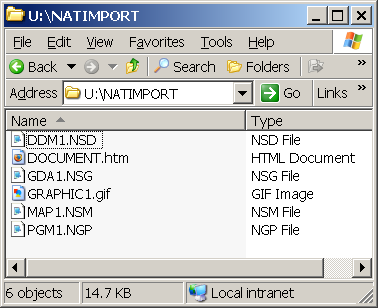
[名前]ボックスで、インポートする単一のオブジェクトの名前を入力するか、名前の範囲を指定します。「名前の範囲の指定」を参照してください。 デフォルトは、すべてのオブジェクトを表すアスタリスク(*)です。
[コード]グループボックスで、[ソース]または[カタログ]あるいはその両方を選択して、ソースオブジェクトまたはカタログ化オブジェクトあるいはその両方としてオブジェクトをインポートします。 デフォルトは、ソースオブジェクトとカタログ化オブジェクトの両方です。
[ターゲット]グループボックスで、インポートするオブジェクトのターゲット環境を指定します。
[ライブラリ]リストボックスに、オブジェクトをインポートするライブラリの名前を入力するか、またはドロップダウンリストからライブラリを選択します。 デフォルトは現在のライブラリです。 ライブラリを作成する場合は、新しいライブラリの名前を入力します。
現在のシステムファイルにターゲットライブラリが存在しない場合、[DBID](データベース ID)と[FNR](ファイル番号)ボックスの値を置換します。 デフォルトは現在の FNAT または FUSER、あるいはメインフレーム上の DDM の場合は FDIC です。 リモート環境では、「リモート環境のファイルセキュリティ」で説明しているように、これらのファイルに対してセキュリティ情報を指定できます。
リモート環境で、XRef データに対するシステムファイル FSEC または FDIC にセキュリティ情報を指定する場合は、[FSEC/FDIC]ボタンを使用します。「リモート環境のファイルセキュリティ」および「XRef について」を参照してください。
オブジェクトのプロパティまたはオブジェクトのディレクトリ情報に表示するユーザー ID を[ユーザー ID]ボックスに入力します。 ボックスを空白のままにした場合は(デフォルト)、*USER システム変数で指定した ID が使用されます。『システム変数』ドキュメントも参照してください。
[置換時の確認]チェックボックスを使用して、オブジェクト置換の確認(デフォルト)または拒否を行います。 下記の[置換時の確認]に関する説明も参照してください。
ソース環境およびターゲット環境の指定が完了した後、[オブジェクトリスト]をクリックします。
[名前]ボックスに単一の名前を入力した場合、次の手順はスキップして、手順 5 の[置換時の確認]の処理に進みます。
[名前]ボックスに名前の範囲を指定した場合、次の例のような追加のダイアログボックスが開き、一致するすべてのオブジェクトがリスト表示されます。
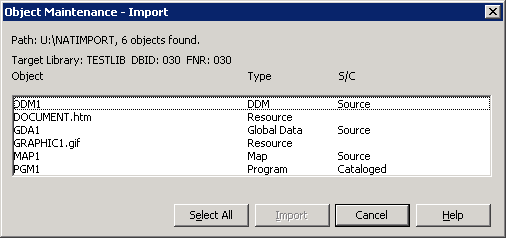
ダイアログボックスに、ソースのパス名、検出されたオブジェクトの数、およびオブジェクトの名前とタイプが表示されます。 また、ソースオブジェクト(S)やカタログ化オブジェクト(C)の有無も表示されます。
リストから必要なオブジェクトを選択するか、または選択解除します。
リスト項目を選択するには:
または:
上下の方向キーを押して必須項目まで移動し、選択します。
または:
Ctrl キーを押しながら連続していない複数の項目をクリックするか、Shift キーを押しながら連続している複数の項目をクリックします。
または:
Shift キーを押しながら上方向キーを押すか、Shift キーを押しながら下方向キーを押して、複数の連続する項目を選択します。
または:
[すべて選択]をクリックして、すべての項目を選択します。
リスト項目の選択を解除するには:
Ctrl キーを押しながら、選択されている項目を再度クリックします。
または:
すべての項目が選択されている場合は、[Deselect All](全て解除)を選択します。
[インポート]をクリックして、選択したオブジェクトを処理します。
([キャンセル]をクリックすると、何もしない状態でダイアログボックスが閉じます。)
[置換時の確認]チェックボックスがオンで、インポートするオブジェクトと同じ名前のオブジェクトがターゲット環境にすでに含まれている場合、警告メッセージを含む追加のダイアログボックスが開きます。
次のボタンのいずれかを選択して、オブジェクトの置換を確認または拒否します。
1 つずつオブジェクトの置換を確認するには、[はい]を選択します。
または:
一度にすべてのオブジェクトの置換を確認するには、[すべてはい]を選択します。
または:
現在のオブジェクトを置換しない場合は、[いいえ]を選択します。
または:
[キャンセル]を選択して、何もしない状態でダイアログボックスを閉じます。
指定したライブラリへのすべてのオブジェクトのインポートが完了すると、[オブジェクト保守 – インポート]ダイアログボックスが閉じ、[オブジェクトの保守]メニューが表示されます。
インポートされたオブジェクトは、そのタイプに応じた適切なライブラリフォルダに格納されます。 例えば、プログラムタイプの Natural オブジェクトは、ライブラリの論理ビューのフォルダに格納されます。 まだフォルダが存在しないオブジェクトタイプをインポートすると、[インポート]の実行時に Natural によって自動的に適切なフォルダが作成されます。